Kaip išjungti „Windows 7“ ir „Windows 8“ atnaujinimus
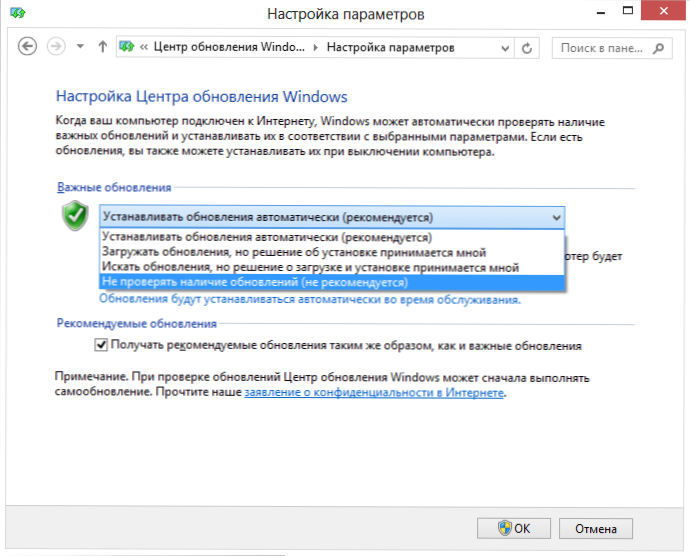
- 2940
- 873
- Mrs. Marcos Rippin
Dėl įvairių priežasčių gali tekti atjungti automatinius „Windows 7“ arba „Windows 8“. Šiame straipsnyje pradedantiesiems kalbėsiu apie tai, kaip tai padaryti, ir labiau pažengusiems vartotojams parašysiu apie tai, kaip išjungti automatinį kompiuterio paleidimą įdiegus atnaujinimus -, mano nuomone, tokia informacija gali būti naudinga. Tai taip pat gali būti naudinga: kaip amžinai išjungti „Windows 10“ atnaujinimus.
Prieš pradėdamas atkreipti dėmesį, atkreipiu dėmesį, kad jei turite licencijuotą „Windows“ versiją ir norite išjungti atnaujinimus, aš to nerekomenduočiau to rekomenduoti. Nepaisant to, kad kartais jie gali paglostyti nervus (per netinkamiausią laiką, rodydami užrašą „Yra 2 atnaujinimo iš 100500 instaliacija), geriau juos įdiegti - juose yra svarbūs langų saugumo ir langų saugumo pleistrai ir saugumas ir saugumas ir„ Windows “ir Kiti naudingi dalykai. Paprastai licencijos operacinės sistemos atnaujinimų diegimas nekelia grėsmės jokiems bėdoms, kurių negalima pasakyti apie visų rūšių „rinkinius“.
„Windows“ atnaujinimų atjungimas
Norėdami juos išjungti, turėtumėte eiti į „Windows“ atnaujinimo centrą. Tai galite padaryti paleisdami jį į „Windows“ valdymo skydelį arba spustelėdami vėliavą su dešiniu pelės mygtuku OS pranešimo srityje (apie valandas) ir pasirinkdami „Open Windows Update“ tašką kontekstiniame meniu, esančiame kontekstiniame meniu. Šis veiksmas yra tas pats „Windows 7“ ir „Windows 8“.
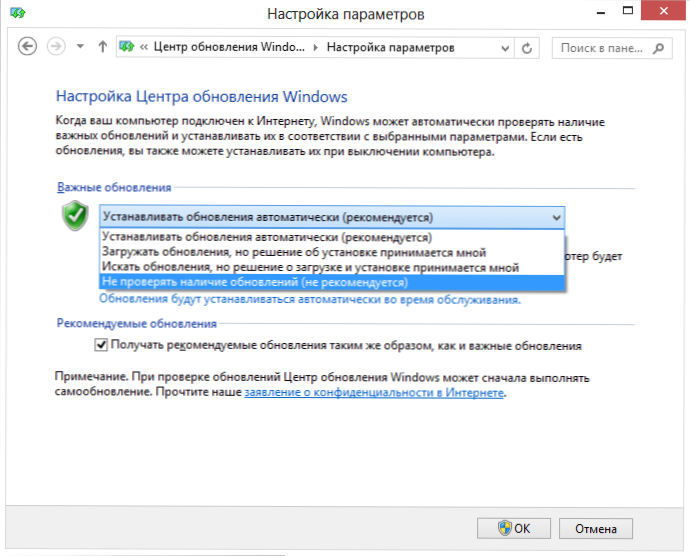
Kairėje esančiame atnaujinimo centre pasirinkite elemento „Parametrų parametrai“ ir, užuot „Įdiekite atnaujinimus, automatiškai„ Nurodykite “, nepatikrinkite atnaujinimų prieinamumo, taip pat pašalinkite priešingus švartus“ Gaukite rekomenduojamus atnaujinimus. panašiai kaip svarbūs atnaujinimai “.
Spustelėkite Gerai. Beveik viskas - nuo šiol „Windows“ automatiškai neatnaujins. Beveik - todėl, kad šia proga jus pasirinks „Windows“ palaikymo centras, visą laiką pranešdami apie pavojus, kurie jums kelia grėsmę. Taigi, kad taip neatsitiks, atlikite šiuos dalykus:
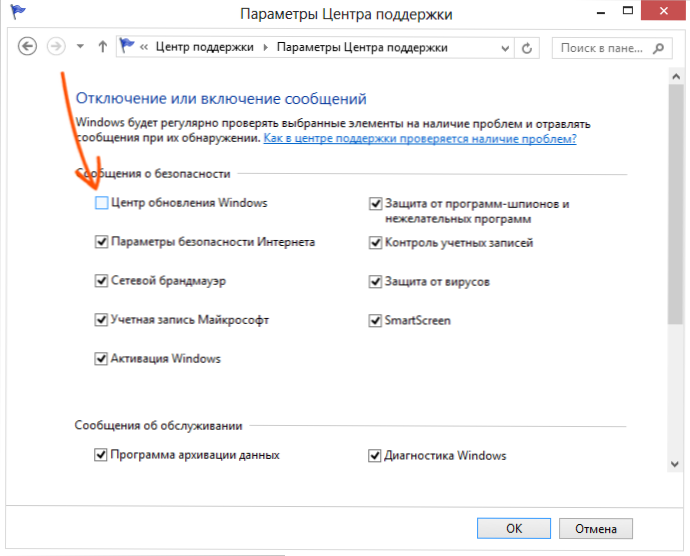
- Atidarykite „Windows“ palaikymo centrą tokiu pat būdu, kuris atidarė atnaujinimo centrą.
- Kairėje esančiame meniu pasirinkite „Palaikymo parametrai“.
- Išimkite varnelę iš „Windows“ atnaujinimo centro “.
Dabar viskas yra tiksliai ir jūs visiškai pamiršite apie automatinius atnaujinimus.
Kaip išjungti automatinį „Windows“ paleidimą atnaujinus
Kitas dalykas, kuris gali daugelį erzinti, yra tas, kad pats „Windows“ yra paleistas iš naujo, gavus atnaujinimus. Be to, tai ne visada nutinka labiausiai taktišku būdu: galbūt jūs dirbate prie labai svarbaus projekto, ir jie informuoja, kad kompiuteris bus paleistas ne vėliau kaip per dešimt minučių. Kaip atsikratyti to:

- „Windows“ darbalaukyje paspauskite „Win + R“ klavišus ir įveskite „Gpedit“.MSC
- Vietinės grupės politikos „Windows“ redaktorius bus atidarytas
- Atidarykite skyrių „Kompiuterio konfigūracija“ - „Administraciniai šablonai“ - „Windows Components“ - „Windows Update Center“.
- Dešinėje pusėje pamatysite parametrų sąrašą, tarp kurių rasite „automatiškai neatnaujinkite atnaujinimų diegimo metu, jei vartotojai dirba sistemoje“.
- Dukart spustelėkite šį parametrą ir įdiekite jį „įtraukiančioje“ verte, tada spustelėkite „Taikyti“.
Po to rekomenduojama pritaikyti grupės politikos pakeitimus naudojant komandą gpupdate /Jėga, kurį galima įvesti į langą „Vykdyti“ arba komandinės eilutės, veikiančios administratoriaus vardu.
Viskas: dabar jūs žinote, kaip išjungti „Windows“ atnaujinimus, taip pat automatinį kompiuterio perkrovimą, kai juos diegdami.
- « „Razer Game Booster“ - ar ši programa pagreitins žaidimus?
- Kaip atnaujinti vaizdo plokštės tvarkyklę, kad būtų maksimalus žaidimų našumas »

